Os inventários devem ser criados para cadastrar a quantidade de determinado produto já previamente cadastrado no nosso ERP. Um novo inventário pode ser feito de duas maneiras:
Manualmente: cria-se um novo inventário bipando com um leitor de código de barras os produtos, ou digitando a referência do produto.
Importar arquivo: importa-se uma planilha Excel com os dados de referência e quantidade dos produtos (formato .CSV).
Para iniciar um novo inventário você deve acessar o módulo “Inventário” do menu “Estoque”.
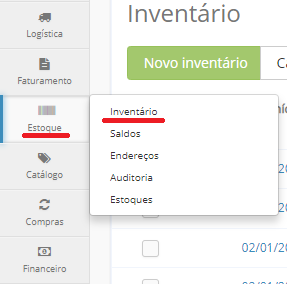
Em seguida, clique em "Novo inventário" para fazer a modalidade manual ou em "Importar arquivo" para a modalidade de importação de arquivo. Em ambas as opções você deverá escolher qual estoque será inventariado.
Após clicar em "Novo inventário" e escolher o estoque para o qual o inventário será criado, você terá duas opções:
Substituído - você cadastra a quantidade total (atualizada) dos produtos no estoque associado.
Adicionado - você adiciona novas quantidades dos produtos ao estoque associado, somando essas quantidades às quantidades já cadastradas anteriormente.
Selecione a opção desejada e, depois, digite ou escaneie o código de barras ou referência do produto/SKU. Pressione “Enter” que o produto será cadastrado. Caso tenha mais de uma unidade do mesmo produto/SKU, basta escanear cada unidade. O próprio ERP somará as quantidades.
Dica: Você também pode digitar a (quantidade*código de barra/referência) do produto e pressionar “Enter”, que automaticamente o sistema cadastrará as quantidades digitadas.
Se quiser zerar a quantidade de um determinado produto no seu estoque, cadastre em SUBSTITUÍDO como 0*código de barra/referência do produto a ser zerado.
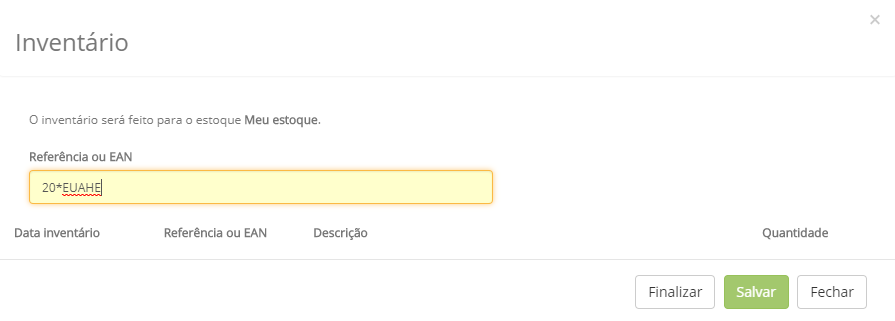
Em seguida, clique no botão "Finalizar" para concluir o inventário e aguardar a aprovação.
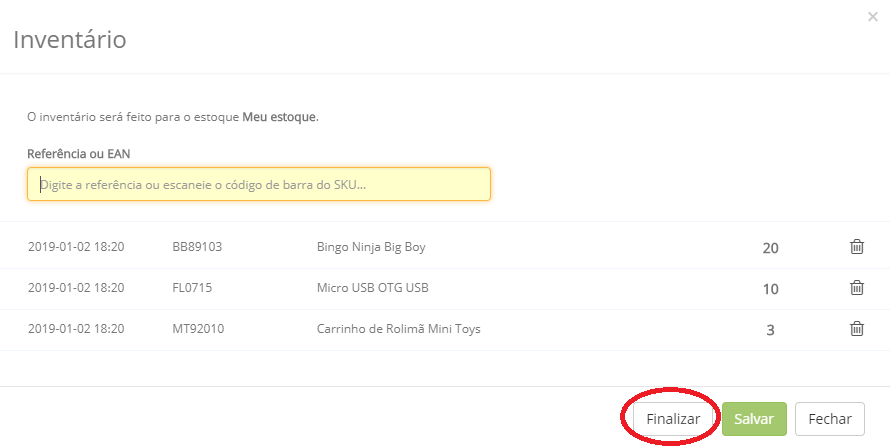
Abra o inventário a ser aprovado caso queira validar as informações, como os produtos/SKUs e suas quantidades. Depois de validá-las, marque o inventário que será aprovado e clique no botão "Aprovar".
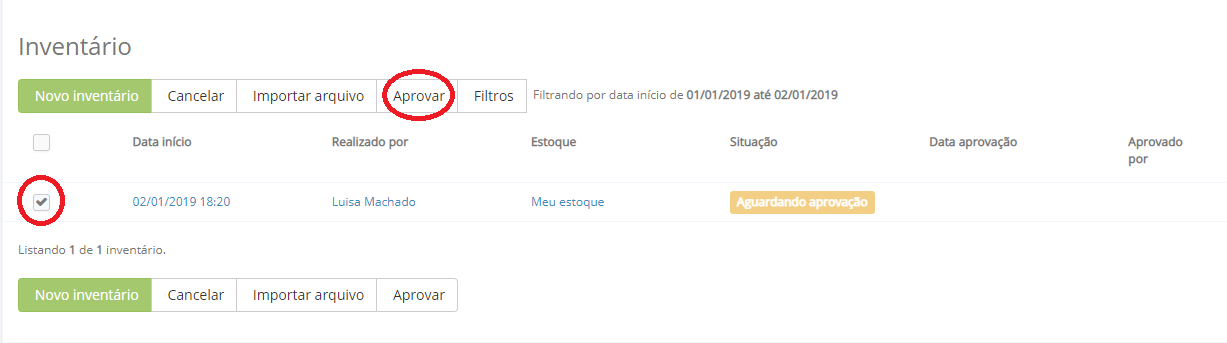
Para importar uma planilha, basta cria-la com as colunas referência ou o código de barras e a quantidade do produto. Salve-a no formato (.CSV, separado por vírgulas), como no exemplo abaixo:
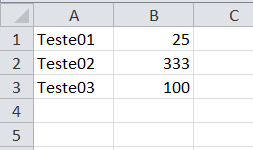
Dica: o Softvar Cloud permite que você exporte seu catálogo de acordo com determinados filtros (como marca e categoria de estoque). Isso pode facilitar a criação da sua planilha de inventário. Veja o artigo Exportação do catálogo de produtos e SKUs: gerar relatório.
Com a planilha em mãos, abra a tela “Inventário” e clique no botão “Importar Arquivo”.
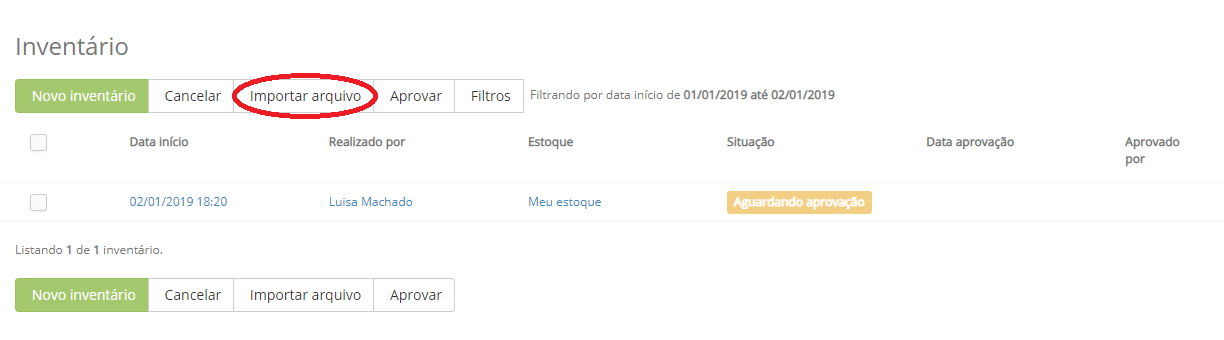
Selecione o estoque ao qual o inventário será associado. Em seguida, escolha uma das seguintes opções:
Substituído - você cadastra a quantidade total (atualizada) dos produtos no estoque associado.
Adicionado - você adiciona novas quantidades dos produtos ao estoque associado, somando essas quantidades às quantidades já cadastradas anteriormente.
Se quiser zerar a quantidade de um determinado produto no seu estoque, importe o arquivo com as referências e a quantidade "0" em SUBSTITUÍDO.
Arraste o arquivo CSV para a área apontada, ou então clique sobre ela para abrir a busca do Windows e localizar manualmente seu arquivo.
Após o processamento do arquivo será exibido um resumo dos itens que serão afetados e suas quantidades:
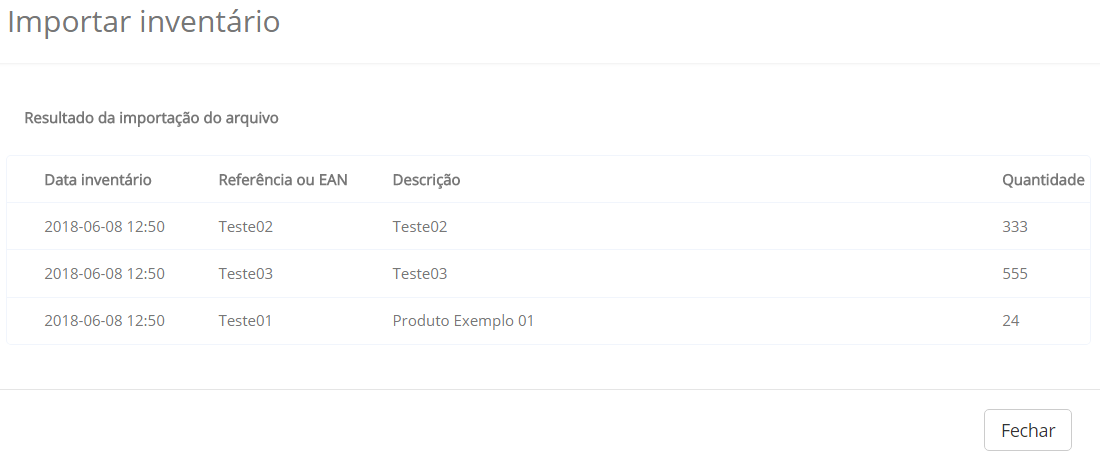
Clique em “Fechar” e realize a aprovação do inventário criado.
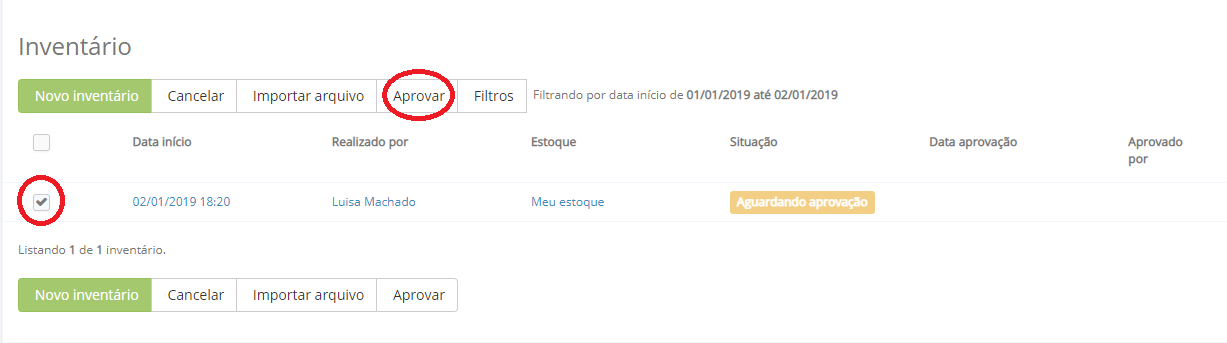
Dica: Para garantir a segurança e rastreabilidade destas operações, nosso ERP registra o usuário que fez o inventário e quando ele foi feito, assim como o usuário que o aprovou e a data de aprovação.
Ainda resta alguma dúvida? Entre em contato conosco por meio da nossa central de ajuda.

Comentários
0 comentário
Por favor, entre para comentar.